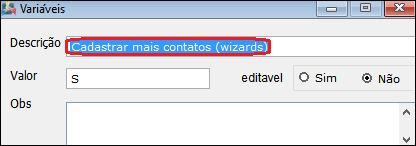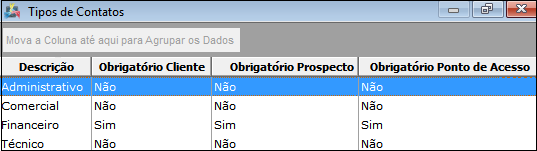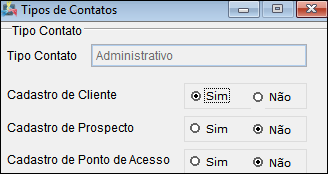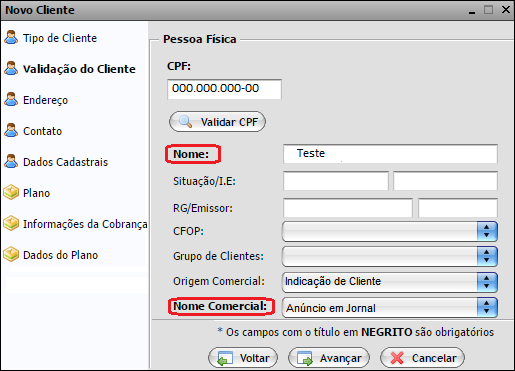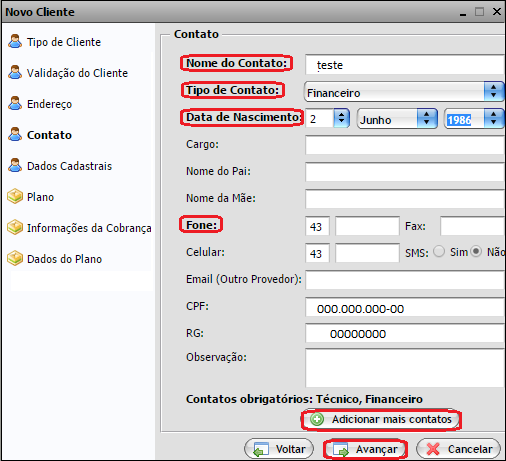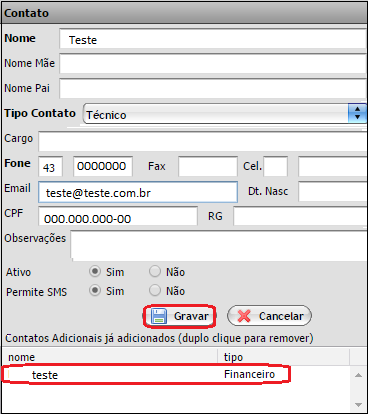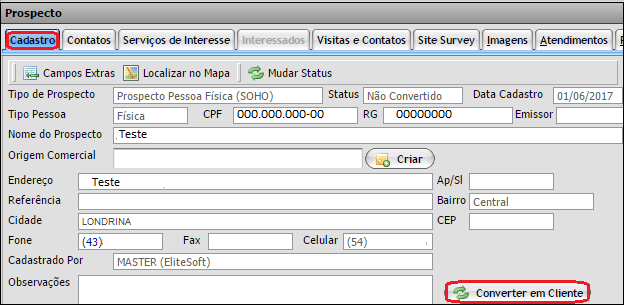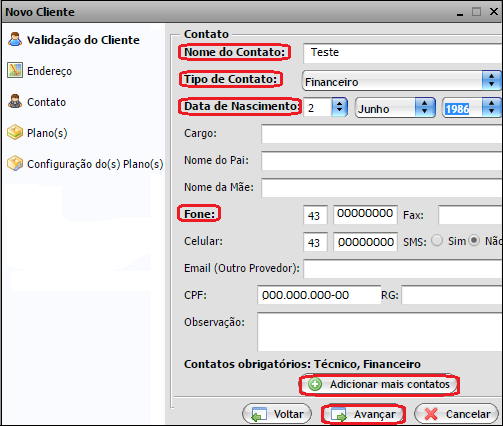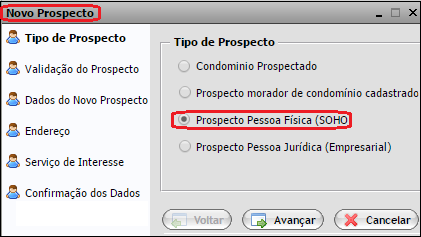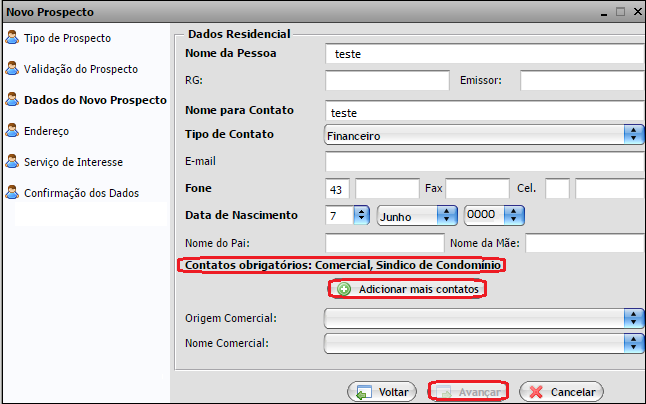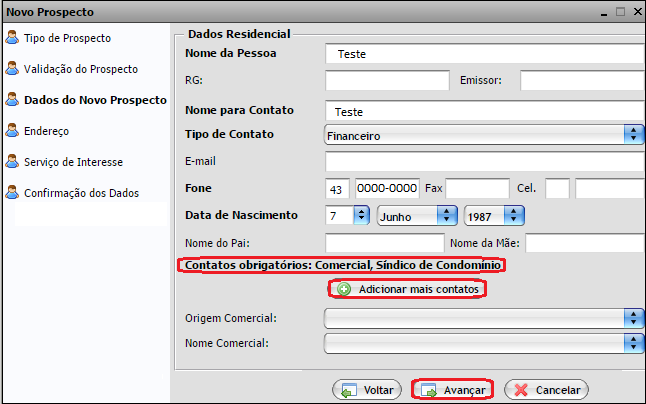Mudanças entre as edições de "Modulo Web - Tipo Contato Obrigatório"
(→Contatos Financeiro e Técnico Obrigatórios no Novo Cliente, no Prospecto e no Novo Prospecto: correção) |
(→Configuração dos Contatos Financeiro e Técnico Obrigatórios no Novo Cliente, no Prospecto e no Novo Prospecto: remoção da numeração e correção) |
||
| Linha 36: | Linha 36: | ||
| − | + | Deve editar a variável de '''Cadastrar Mais Contatos''' que resulta na obrigatoriedade do contato. | |
[[Arquivo:contatoobrigatório17.png]] | [[Arquivo:contatoobrigatório17.png]] | ||
| Linha 43: | Linha 43: | ||
| − | + | Deverá realizar a configuração nos '''Tipos de Contatos''', esta tela exibirá todos os campos que serão alterados. | |
[[Arquivo:contatoobrigatório18.png]] | [[Arquivo:contatoobrigatório18.png]] | ||
| Linha 50: | Linha 50: | ||
| − | + | Assinalar todos os contatos definindo os que serão obrigatórios. | |
[[Arquivo:contatoobrigatório19.png]] | [[Arquivo:contatoobrigatório19.png]] | ||
| Linha 57: | Linha 57: | ||
| − | + | No cadastro de novo cliente realizará o cadastro conforme a sequência, quando estiver finalizando o registro verificará que tem campos obrigatórios. | |
* Ao realizar o cadastro, verificará que todos os campos em negrito são obrigatórios. | * Ao realizar o cadastro, verificará que todos os campos em negrito são obrigatórios. | ||
| Linha 66: | Linha 66: | ||
| − | + | Verificará que o botão '''Avançar''' ficará disponível quando acrescentar no '''Adicionar mais Contatos''', o contato financeiro e técnico. | |
[[Arquivo:contatoobrigatório3.png]] | [[Arquivo:contatoobrigatório3.png]] | ||
| Linha 73: | Linha 73: | ||
| − | + | Poderá inserir os responsáveis que deverão ser cadastrados para facilitar o contato, o campo suporta mais de um contato. | |
[[Arquivo:contatoobrigatório2.png]] | [[Arquivo:contatoobrigatório2.png]] | ||
Caminho a Seguir: INTEGRATOR WEB / NOVO CLIENTE / ADICIONAR MAIS CONTATOS | Caminho a Seguir: INTEGRATOR WEB / NOVO CLIENTE / ADICIONAR MAIS CONTATOS | ||
| − | |||
== Contato Financeiro no Prospecto == | == Contato Financeiro no Prospecto == | ||
Edição das 09h19min de 29 de janeiro de 2021
| Variável |
| Cadastrar Mais Contatos |
| |
|
A alteração de Tipos de Contato Obrigatório foi disponibilizada para a versão do Changelog 5.02.00. |
Contatos Financeiro e Técnico Obrigatórios no Novo Cliente, no Prospecto e no Novo Prospecto
![]() Ao cadastrar um Novo Cliente, Prospecto ou Novo Prospecto verificará que tem a obrigatoriedade de cadastro dos contatos financeiro e técnico.
Ao cadastrar um Novo Cliente, Prospecto ou Novo Prospecto verificará que tem a obrigatoriedade de cadastro dos contatos financeiro e técnico.
Configuração dos Contatos Financeiro e Técnico Obrigatórios no Novo Cliente, no Prospecto e no Novo Prospecto
Deve editar a variável de Cadastrar Mais Contatos que resulta na obrigatoriedade do contato.
Caminho a Seguir: ISP - INTEGRATOR / PAINEL DE CONFIGURAÇÕES / CONFIGURAÇÃO INICIAL / VARIÁVEIS
Deverá realizar a configuração nos Tipos de Contatos, esta tela exibirá todos os campos que serão alterados.
Caminho a Seguir: ISP - INTEGRATOR / PAINEL DE CONFIGURAÇÕES / TIPOS DE CONTATOS
Assinalar todos os contatos definindo os que serão obrigatórios.
Caminho a Seguir: ISP - INTEGRATOR / PAINEL DE CONFIGURAÇÕES / TIPOS DE CONTATOS
No cadastro de novo cliente realizará o cadastro conforme a sequência, quando estiver finalizando o registro verificará que tem campos obrigatórios.
- Ao realizar o cadastro, verificará que todos os campos em negrito são obrigatórios.
Caminho a Seguir: INTEGRATOR WEB / NOVO CLIENTE / VALIDAÇÃO DO CLIENTE
Verificará que o botão Avançar ficará disponível quando acrescentar no Adicionar mais Contatos, o contato financeiro e técnico.
Caminho a Seguir: INTEGRATOR WEB / NOVO CLIENTE / CONTATO
Poderá inserir os responsáveis que deverão ser cadastrados para facilitar o contato, o campo suporta mais de um contato.
Caminho a Seguir: INTEGRATOR WEB / NOVO CLIENTE / ADICIONAR MAIS CONTATOS
Contato Financeiro no Prospecto
1.3) Ao converter o prospecto em cliente será obrigatório inserir o Contato.
Caminho a Seguir: INTEGRATOR WEB / PROSPECTO / CONVERTER EM CLIENTE
1.3.1) Adicionar mais Contatos são obrigatórios para o botão Avançar ficar disponível, a obrigatoriedade é de um Técnico e um Financeiro para prosseguir.
Caminho a Seguir: INTEGRATOR WEB / PROSPECTO / VALIDAÇÃO DO CLIENTE
1.3.2) Poderá inserir os responsáveis que deverão ser cadastrados para facilitar o contato, o campo suporta mais de um contato.
Caminho a Seguir: INTEGRATOR WEB / PROSPECTO / ADICIONAR MAIS CONTATOS
Contato Financeiro no Novo Prospecto
1.4) No cadastro de novo prospecto existe a obrigatoriedade de inserir um contato financeiro (da empresa ou do cliente).
Caminho a Seguir: INTEGRATOR WEB / NOVO PROSPECTO / TIPO DE PROSPECTO
1.4.1) Ao cadastrar os dados do novo prospecto verificará que na tela exibirá o botão Adicionar mais Contatos.
Caminho a Seguir: INTEGRATOR WEB / NOVO PROSPECTO / DADOS DO NOVO PROSPECTO
1.4.1.1) Deverá cadastrar os contatos Comercial e Síndico de Condomínio para que o botão Avançar habilite na tela e poderá prosseguir com o cadastro.
Caminho a Seguir: INTEGRATOR WEB / NOVO PROSPECTO / DADOS DO NOVO PROSPECTO
Ver Também
| |
|
Esta é uma base de testes fictícia, meramente ilustrativa. |